近期有用户将电脑系统更新到了最新的Win11 23H2系统,在体验新系统的新变化时,发现刚装完的系统可以打开电脑上的图片和视频,但是不知怎么了一会就出现播放视频及图片打不开了,连续重装了几次都出现这个问题,对此,小编带来了三种方法,希望可以帮到你!
方法一:
1. 首先,按键盘上的【Win】键,或点击任务栏底部的【开始图标】;
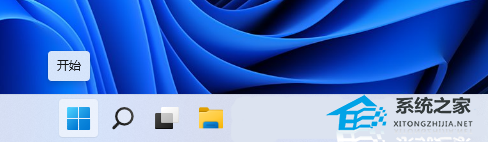
2. 打开的开始菜单中,找到并点击所有已固定应用下的【设置】;
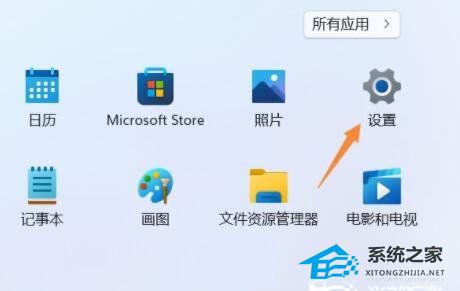
3. Windows 设置窗口,左侧边栏点击应用,右侧点击【应用和功能(已安装的应用,应用执行别名)】;
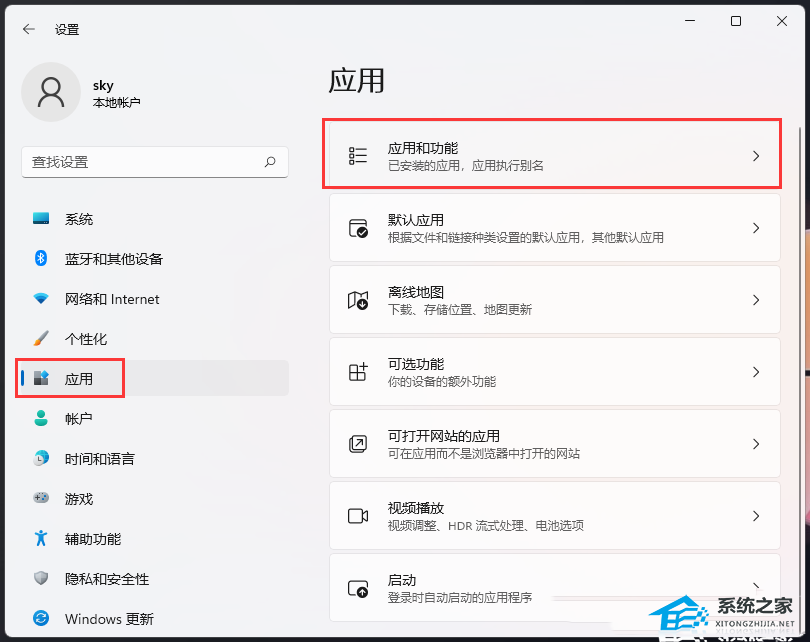
4. 当前路径为:应用>应用和功能,找到并点击照片最右侧的【几个小点】,在打开的选项中,再点击【高级选项】;
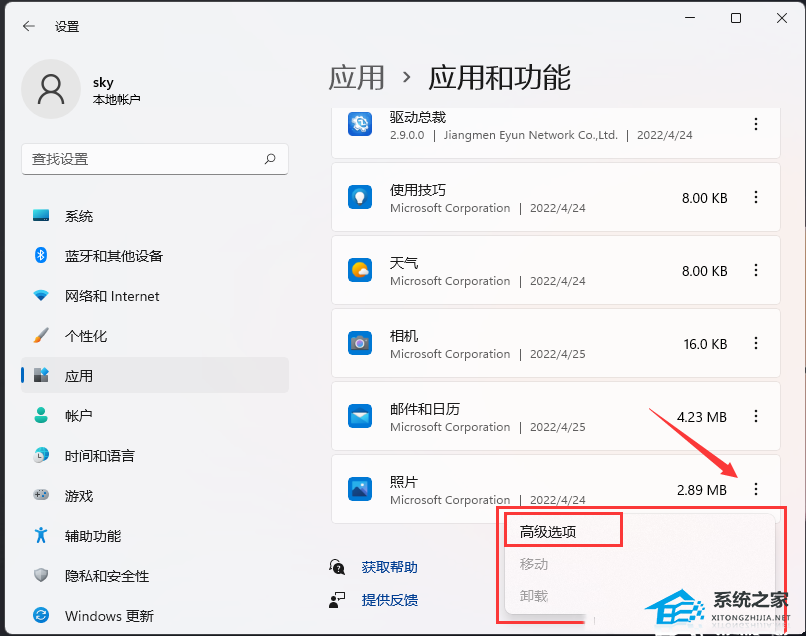
5. 往下,找到并点击【修复(如果此应用无法正常运行,我们可以尝试进行修复。这不会影响应用的数据。)】。
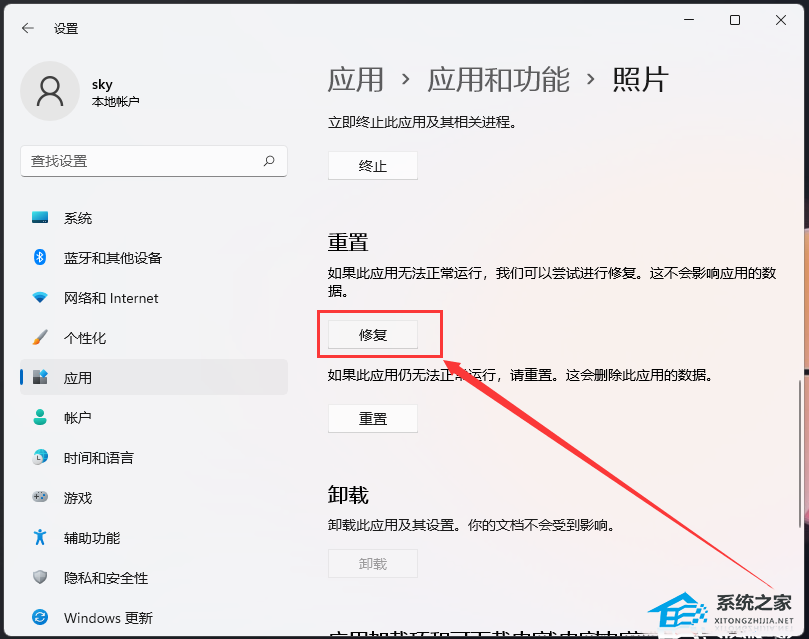
方法二:
1. 按【 Win + X 】组合键,或【右键】点击任务栏上的【Windows开始菜单】,在打开的隐藏菜单项中,选择【终端管理员】;
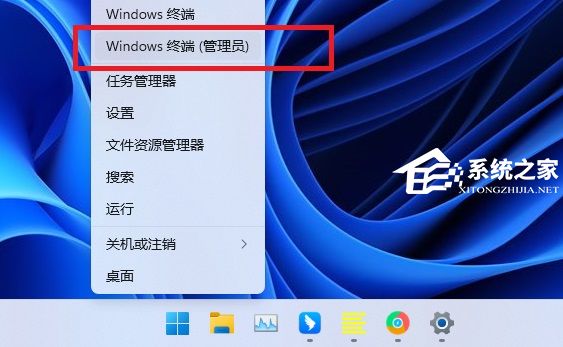
2. 用户账户控制窗口,你要允许此应用对你的设备进行更改吗?点击【是】;
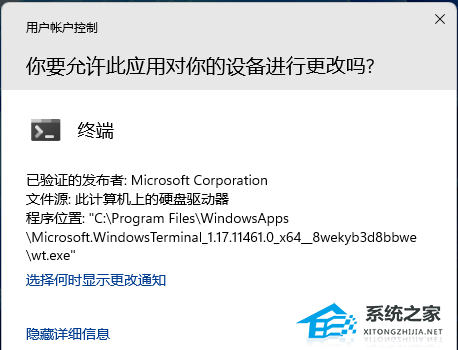
3. 输入【sfc /scannow】命28. 简约不是少,而是没有多余,足够也不是多,而是刚好你在。令,执行完成后,按回车;
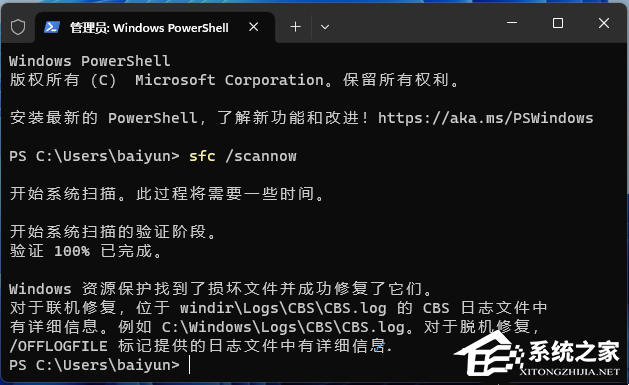
4. 输入【Dism /Online /Cleanup-Image /ScanHealth】命令,执行完成后,按回车;
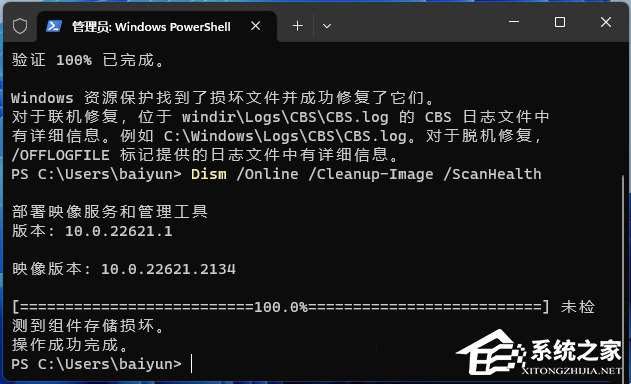
5. 输入【Dism /Online /Cleanup-Image /CheckHealth】命令,执行完成后,按回车;
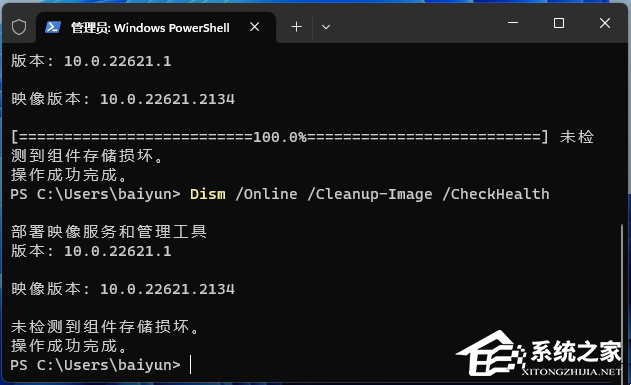
6. 输入【Dism /Online /Cleanup-image /RestoreHealth】命令,执行完成后,按回车。
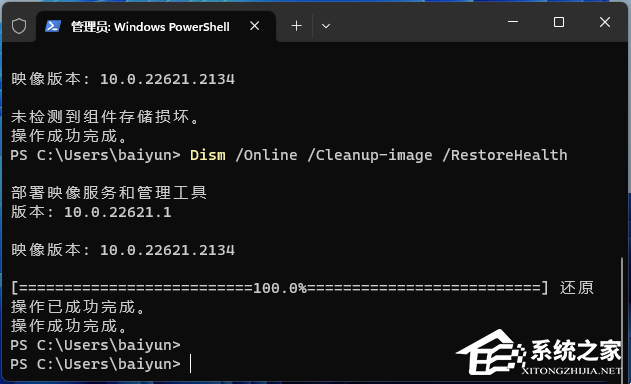
方法三:
1. 按【 Ctrl + Alt + Del 】组合键,调出锁定界面,点击【任务管理器】;

2. 任务管理器窗口,点击左下角的【详细信息】,可以切换到详细信息界面,默认显示【进程】选项卡,往下找到【Windows 资源管理器】进程;
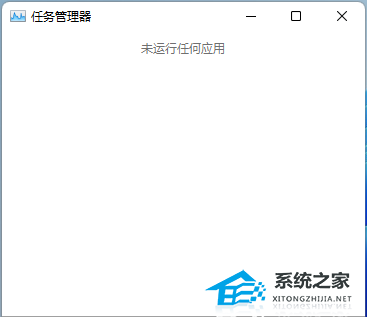
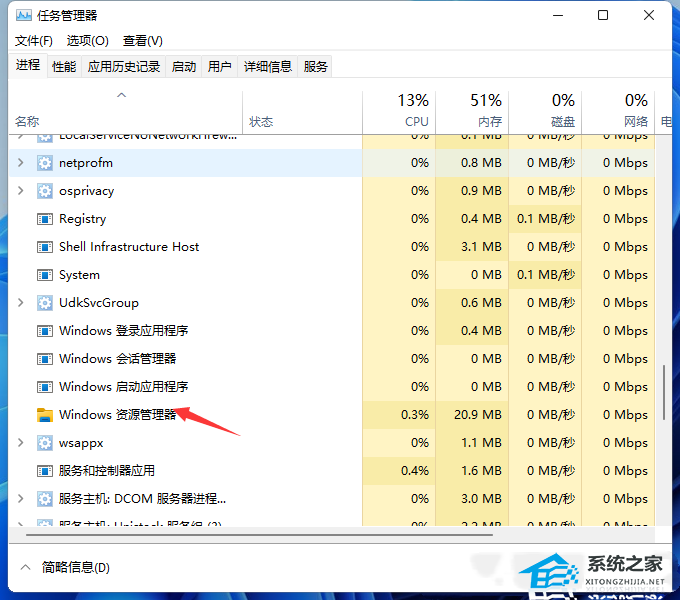
3. 任务管理器窗口,选择【Windows 资源管理器进程】,点击右下角的【重新启动】,即可重启Windows 资源管理器,这其实是Windows 资源管理器进程explorer.exe结束后,又重新启动的过程;
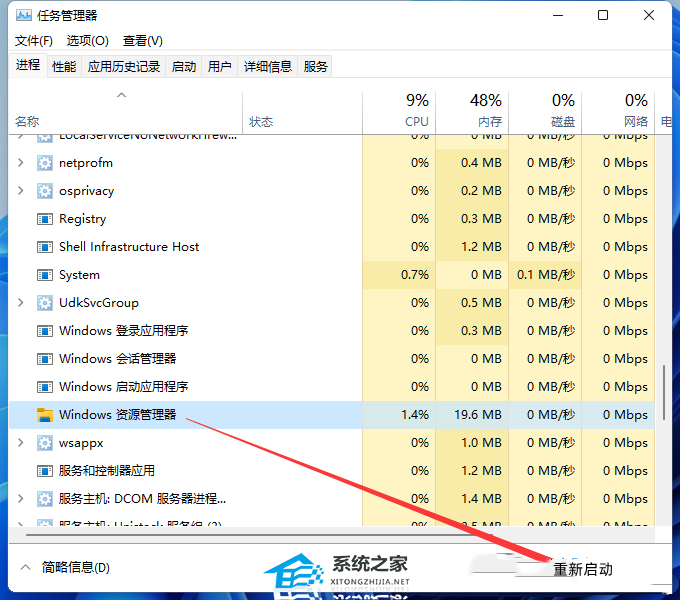
4. 如果不小心结束了Windows 资源管理器进程,也可以在任务管理器窗口,点击左上角的【文件】,在打开的下拉项中,选择【运行新任务】;
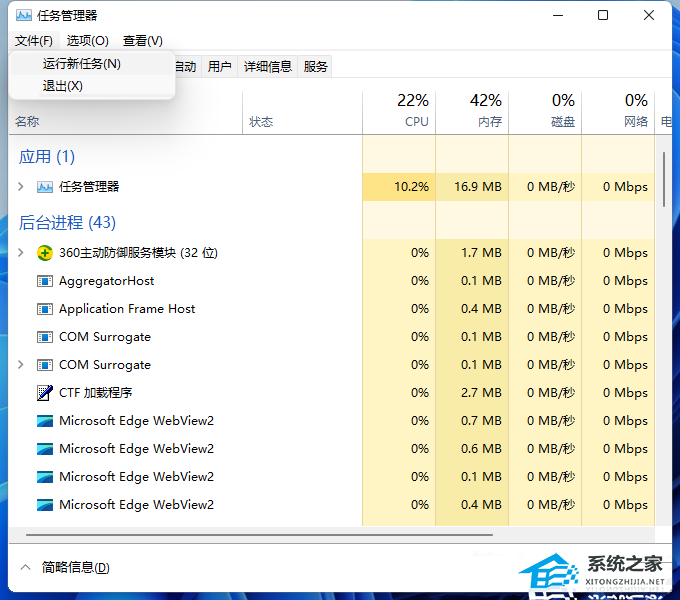
5. 新建任务窗口,输入【explorer】命令,按【确定或回车】,即可重新启动Windows 资源管理器。
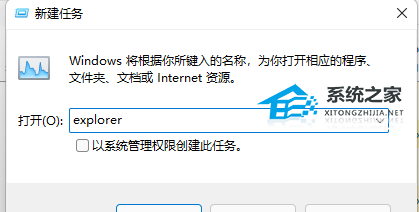
以上就是系统之家小编为你带来的关于“Win11 23H2无法打开图片的三种解决方法”的全部内容了,希望可以解决你的问题,感谢您的阅读,更多精彩内容请关注系统之家官网。
Win11 23H2无法打开图片的三种解决方法井井有春回大地妄自尊大条12. 做人做事,心胸不可太狭隘。有些事,你真别看清,看清,心痛;人的一生,一路走来,背负了太多的重担和责任。慢慢地学会了用平常的心态面对众多的事事非非,看过了、感受过了、也忘记过了。我决定主修理科,理由如下。259.鸡声茅店月,人迹板桥霜。温庭筠《商山早行》 教人红消翠减,觉衣宽金缕,都为轻别。太情切,消魂处画角黄昏时节。凄凄不似向前声,满座重闻皆掩泣。Win1123H2,Win1123H2无法打开图片,Win11图片打不开In consumer - driven industries, innovation, product differentiation, and creativity are crucial to lasting success.
- Win11无法装声卡驱动怎么办?Win11无法装声卡驱动的解决方法
- Win10声音控制器不能使用怎么办?
- Win7如何禁止修改文件属性?Win7禁止修改文件属性的方法
- Win10怎么使用Tab Groups标签分组批量管理页面?
- Win10电源选定的计划只有平衡怎么处理?
- Win10任务栏如何自动变色?Win10任务栏自动变色的方法
- Win10如何隐藏任务栏?Win10隐藏任务栏的方法
- 系统之家装机大师怎么制作U盘启动盘?
- 系统之家装机大师怎么无U盘进PE装系统?
- 电脑显示未安装任何音频输出设备怎么办?
- 电脑重装win7系统后没有声音怎么办?
- Win7重装后不能上网要怎么办?
- Win7 32系统下载安装软件没有访问目录权限怎么办?
- Win11下载一直0%怎么办?Win11下载一直0%解决方法
- 华硕VM591U可以安装Win11吗?华硕VM591U是否能装win11详细介绍
- Win11如何清理D盘垃圾?Win11清理D盘垃圾详细教程
- 更新Windows11要备份吗?升级Windows11需要备份吗?
- Win11出现绿屏faulty_hardwork_corrupted_page怎么解决?
- Windows11黑屏闪烁怎么办?Windows11黑屏闪烁解决方法
- Windows11电脑屏幕倒过来了怎么办?Windows11电脑屏幕倒过来了解决方法
- Win10系统怎么拦截弹窗广告?Win10系统拦截弹窗广告方法教程
- Win7电脑开机之后键盘不能用怎么解决?
- Win7电脑鼠标左右键互换怎么还原?Win7电脑鼠标左右键互换方法教程
- 剪映Windows专业电脑版怎么给视频添加灰调滤镜?
- 剪映Windows专业电脑版怎么制作乌鸦飞过头顶效果?剪映无语特效制作方法
- Easy2Convert GIF to JPG PRO(GIF转JPG转换器) V2.8 英文安装版
- Okdo Tiff to Swf Converter(Tiff图像转Swf工具) V5.6 英文安装版
- Hetman Office Recovery(office文档恢复软件) V2.0 绿色版
- CSS格式替换工具 V1.0 绿色版
- Windows程序员助手 V1.0 绿色版
- 利信财务软件 单机标准版 V6.3
- 中医术语查询系统 绿色版 V1.0
- 数据管理之星 官方版 V1.03
- CyberLink BD HD Advisor V1.2807 官方版
- Shark007 STANDARD Codecs V12.6.6 多国语言安装版
- 友友记牌器 V1.59
- 帝王QQ刷分器 V2.8
- 往日不再DarylDixon套装MOD v3.2
- 怪物猎人世界金属风碎骨斩斧MOD v1.0
- 赛博朋克2077Unity.45武士版MOD v1.17
- 求生之路2生存背包医疗包MOD v1.1
- 奥森弗里 免安装中文版
- 了不起的修仙模拟器 Steam 正版分流
- 中国式家长
- 中国式家长女儿版
- equanimity
- equate
- equation
- equator
- equatorial
- Equatorial Guinea
- Equatorial Guinean
- equerry
- equestrian
- equi-
- 宗璞文集(共10册)(精)
- 寓言里的中国智慧(精)
- 高中生议论文论点论据论证及备考范文/作文大典
- 场所(精)/李曙白集
- 5年小考满分作文大全/作文大典
- 鱼米奇缘
- 超可爱的简笔画一本就够
- 小学生分类作文/小升初读霸作文
- 白细胞战斗记/发生在人体里的科普童话/小学生健康成长系列
- 矿物岩石小百科(精)/1分钟儿童小百科
- [BT下载][明媒善娶][第15-16集][WEB-MKV/1.24G][国语配音/中文字幕][1080P][流媒体][ColorTV]
- [BT下载][Black.Widow.Season.1][全3集][WEB-MP4/0.61G][中文字幕][1080P][流媒体][ColorTV]
- [BT下载][利剑·玫瑰][第05-06集][WEB-MKV/1.49G][国语配音/中文字幕][1080P][流媒体][ColorTV]
- [BT下载][利剑·玫瑰][第05-06集][WEB-MKV/3.04G][国语配音/中文字幕][4K-2160P][H265][流媒体][ColorTV]
- [BT下载][利剑·玫瑰][第05-06集][WEB-MKV/1.49G][国语配音/中文字幕][1080P][流媒体][DeePTV]
- [BT下载][利剑·玫瑰][第05-06集][WEB-MKV/3.04G][国语配音/中文字幕][4K-2160P][H265][流媒体][DeePTV]
- [BT下载][她的生存之道][第19-24集][WEB-MKV/11.27G][国语配音/中文字幕][4K-2160P][H265][流媒体][DeePTV]
- [BT下载][她的生存之道][第19-24集][WEB-MKV/28.96G][国语配音/中文字幕][4K-2160P][HDR版本][H265][流媒体
- [BT下载][她的生存之道][第19-24集][WEB-MKV/33.53G][国语配音/中文字幕][4K-2160P][H265][流媒体][DeePTV]
- [BT下载][明媒善娶][第15-16集][WEB-MKV/1.24G][国语配音/中文字幕][1080P][流媒体][DeePTV]